1、新建一个PPT文档,插入一个文本框,输入百度经验四个字,字体汉仪凌心体简,字号138。

2、插入一个任意一个形状,这里插入的是一个矩形,放在文字外侧。

3、先选中文本框,在按住shift键选中矩形,点击选项卡上的格式,插入形状,合并形状,拆分。
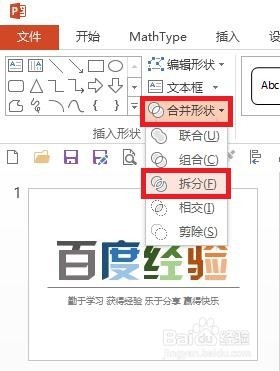
4、拆分后的任然是矢量图,可进行矢量图形的相关编辑,如下图。

5、删除矩形和拆分后多余的部分,仔细删除,不要删多了。删除后的鲜果如下图所示。实际此时的字已经被打散了。

6、按照笔画,根据自己的审美和喜好填充上色即可完成,如下图所示。

7、最后,再根据个人喜好加上一些文字使得整个构图不那么单调。成品大致效果如图所示。

